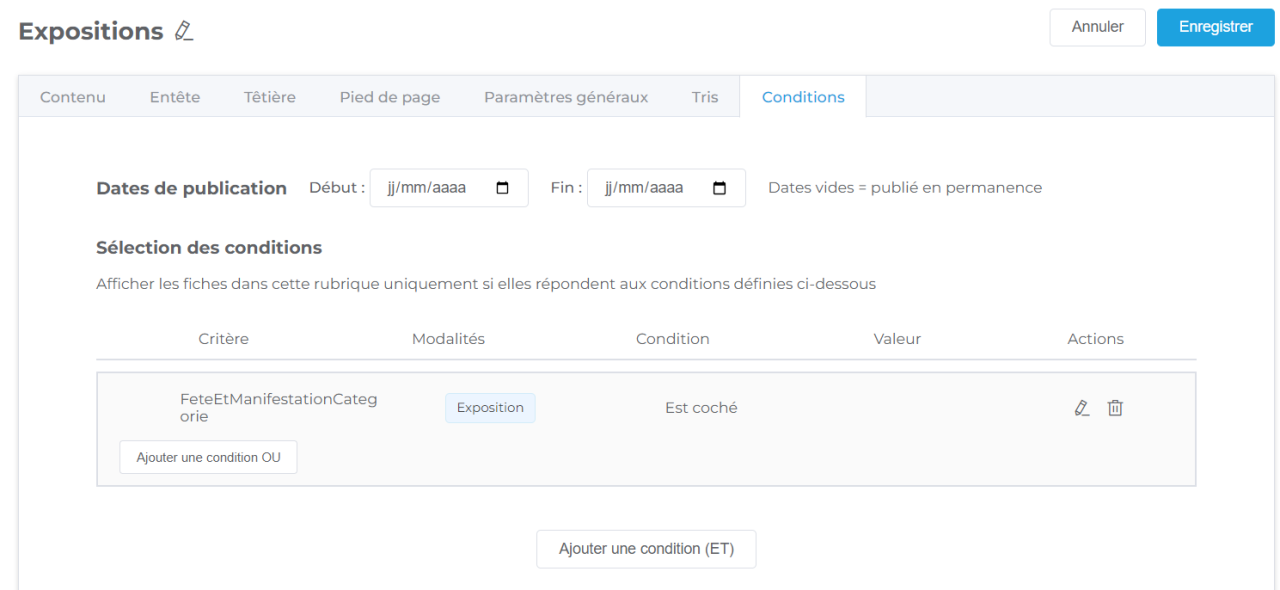Rubrique dynamique
Cette rubrique permet d’afficher les fiches contenues dans la sélection associée au modèle.
Contenu
Dans l’onglet Contenu, sélectionnez le gabarit à utiliser pour cette rubrique dynamique. La vignette indique la position des différentes zones d’informations disponibles pour le gabarit sélectionné. Chaque gabarit dispose de zones différentes.
Dans la colonne de droite, affectez à chaque zone un bloc d’informations préparé dans le module Blocs de Bridge : ouvrez la zone à remplir, cliquez sur Choisir un bloc et sélectionnez le bloc souhaité. Déployez le bloc pour en consulter le contenu en entier et accéder aux options de personnalisation de typographie et de couleurs.
En cas d’erreur ou de modification, vous pouvez aussi retirer de la zone un bloc sélectionné puis le remplacer par un autre.
Des options permettent de personnaliser la couleur du texte, la couleur de fond et la typographie de chaque zone.
Vous pouvez éventuellement ajouter un entête ou un pied de page.
Certains gabarits permettent l’utilisation de styles personnalisés : bords arrondis, style bleu etc….
(voir cette section de la documentation dans la page Modèles d’édition).

Paramètres généraux
Dans l’onglet Paramètres généraux, vous pouvez saisir les paramètres personnalisés pour le gabarit : couleurs, image par défaut… ainsi que pour la page : affichage des numéros de page, couleur de fond…
La disponibilité des différentes options dépend du gabarit et du modèle de PDF sélectionnés. Consultez la documentation technique du gabarit et du modèle pour en avoir le détail.
Tris
Dans l’onglet Tris, vous pouvez définir les tris d’affichage des fiches de la rubrique dynamique avec les éléments préparés dans le module Tris de Bridge. Il est possible également de choisir un affichage en liste ou en calendrier. L’affichage Calendrier doublonnera les fiches pour les afficher à chaque date d’ouverture.
Conditions
Dans l’onglet Conditions, vous pouvez définir des dates de publication d’une rubrique. Si aucune date n’est saisie, la rubrique s’affichera toute l’année.
Vous pouvez conditionner l’affichage d’une rubrique dynamique à une ou plusieurs modalités d’un critère. Si la condition n’est pas remplie, les fiches ne seront pas affichées. Si la condition ne contient aucune fiche, la rubrique entière ne sera pas affichée. Si plusieurs lignes de conditions sont données, elles se cumulent : par exemple, deux lignes indiquant une condition de zone géographique n’afficheront que les fiches correspondant à ces deux zones à la fois.
Vous pouvez conditionner un affichage en OU lorsque vous utilisez des conditions portant sur des cases à cocher. Exemple : FMAcategorie => Expositions est cochée, et FMAType => Expositions est cochée
Pour toutes les autres conditions, vous pourrez les cumuler en ajoutant une condition ET.